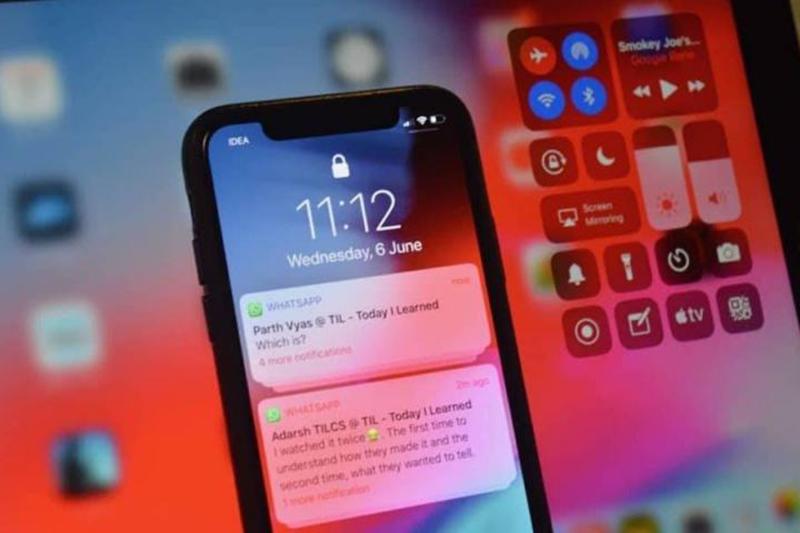 (圖片來源/iDrop News) (圖片來源/iDrop News)
相信在 Apple 推出 iOS 12 GM 版後,不少急著嚐鮮的用戶已經升級上去。蘋果並同時在 18 日推送正式版的更新。這版本除了對舊款 iPhone 速度顯著提升外,還有例如群組通知、更強的 Siri 等諸多改進,《自由 3C 科技》列出八項 iOS 12 用戶一定要嘗試的專屬設定: (圖片來源/iDrop News)
自訂電子郵件通知 在前幾代 iOS 系統,電子郵件推播向來不能自己設定,對商業用戶而言無法自己決定每個郵件帳號是否顯示通知是一個難用的點,但是 iOS 12 終於改變這種設計,允許用戶個別設定電子郵件帳號是否顯示推播通知。
設定方法:「設定」->「通知」->「電子郵件」內能夠自訂每個已添加的電子郵件帳號推播通知的方式。透過這個方法能輕鬆地將個人郵件與工作郵件分開。 (圖片來源/iDrop News)
群組化通知 iOS 12 最棒的一項改變就是解鎖畫面上的通知會自動分類,並以群組的方式顯示,這樣可以讓介面簡潔不亂。當然,用戶還能依照喜好來決定是否要讓通知群組化,如果喜歡過去那樣一則一則顯示,可以透過「設定」->「通知」內去針對每一款 App 設定,如果想要關掉全組顯示只需在「通知分類」內選擇「關閉」即可。
(圖片來源/iDrop News) 通知顯示設定 與前面提到的群組分類ㄧ樣,iOS 12 可以允許用戶自訂通知跳出時的顯示方式,修改的方法同樣在「設定」->「通知」內的「提示選項」(或是直接在解鎖畫面任一通知向左滑,並選擇「管理」),可以訂定是否顯示提示「鎖定畫面」、「通知中心」、「橫幅」。 (圖片來源/iDrop News)
螢幕使用時間 為了遏止智慧型手機上癮問題,Apple 在 iOS 12 中添加了「螢幕使用時間」功能,可以分析並提醒用戶在手機上耗費的時間,查看方法為「設定」->「螢幕使用時間」,在這邊除了可以檢視一天總使用時間,還能查看使用的分類。
除查看外,下方還有「停用時間」、「App 限制」、「永遠允許」、「內容與隱私權限制」四個自訂功能,用戶可以根據需求來自定排程,提醒自己不要過於沈迷手機。 (圖片來源/iDrop News)
Siri ㄧ步指令 iOS 12 提供更智慧化的 Siri 智慧語音助理,可以允許用戶自訂快捷指令,在「設定」->「Siri 與搜尋」內的「建議的捷徑」,用戶可以將一些常用的捷徑添加到 Siri,這樣就能透過 Siri 來達到快速指令的功能。例如:啟用「上午XX:XX」鬧鐘,添加後用戶必須錄製一段快捷指令,這樣開啟 Siri 後只需直接回答該指令,Siri 就會直接將「上午XX:XX」鬧鐘開啟,非常方便。 (圖片來源/iDrop News)
不再漏掉重要警報 iOS 12 改進過去「勿擾模式」會覆蓋重要警報的 Bug,現在即使用戶啟用「勿擾模式」,「重要警報」依然會顯示在解鎖畫面。當然,一但點擊「重要警報」,「勿擾模式」將會自動關閉。 (圖片來源/iDrop News)
勿擾模式排程 對重視私人時間的使用者來說,「勿擾模式」是一個非常棒的功能,能自動的過濾來電、訊息、通知等,讓私人時間不會再被繁雜的資訊給打擾。
在 iOS 12 中,「勿擾模式」可以直接在「控制中心」上開啟,方法為在長按(或 3D Touch)「控制中心」上的「勿擾模式」圖示,就可以選擇如開啟「勿擾模式」1 小時、直到明天早上、直到我離開此位置、直到此行程結束。
當然,用戶也能在「設定」->「勿擾模式」中自己決定排程,讓「勿擾模式」在指定時間內自動啟用。 (圖片來源/iDrop News)
個人化控制中心 iOS 12 提供「控制中心」更多選項,例如「開車勿擾模式」、「聽力」、「螢幕錄製」、「Apple TV Remote」等,用戶可以在「設定」->「控制中心」->「自定控制項目」中自己決定要顯示哪些項目。
|